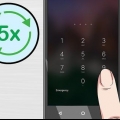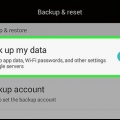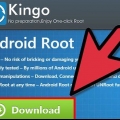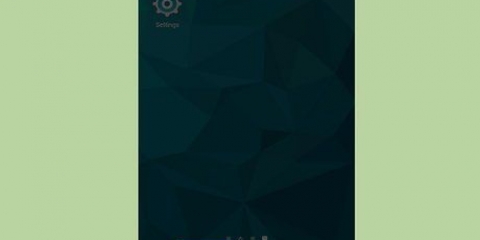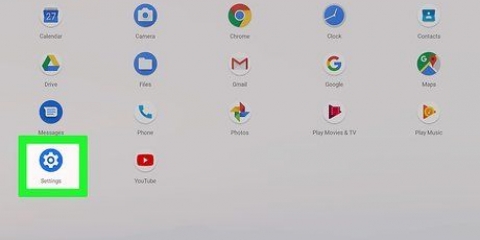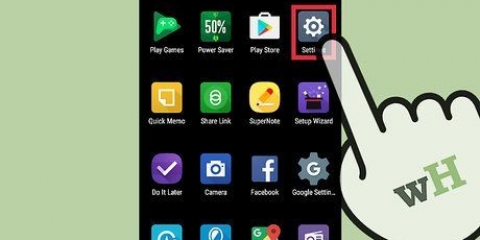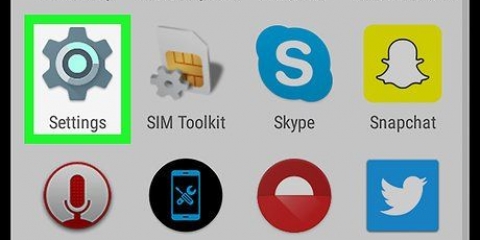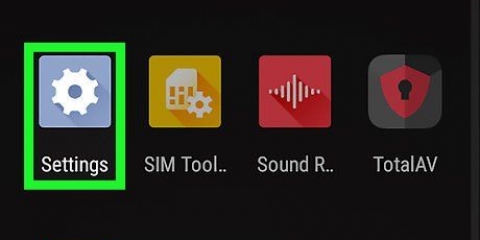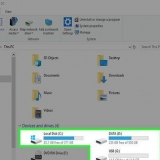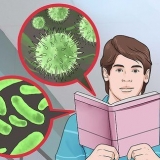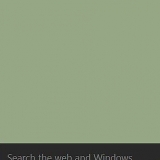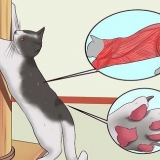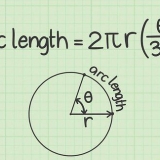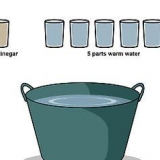Investigue el mejor kernel personalizado para su dispositivo. Asegúrate de que sea compatible con el modelo y el número de versión de tu dispositivo. Descargar el paquete del núcleo. Colóquelo en algún lugar donde pueda encontrarlo fácilmente, en su PC o en una ubicación de almacenamiento externo. 
Apaga tu dispositivo. La secuencia del botón de reinicio y recuperación puede variar ligeramente, pero en general, mantendrá presionado el botón de encendido junto con "Sube el volumen", mientras el dispositivo está apagado. Alternativamente, también puede descargar la aplicación Quick Boot, que le brinda un menú de reinicio más avanzado. Luego elija la función Reiniciar y Restaurar.
En TWRP, toque "Instalar en pc." Ir al directorio del paquete del kernel. Tóquelo y deslice el botón de instalación hacia la derecha.
Flashear una tableta android
Conocido por la naturaleza de código abierto de su software, Android permite a los usuarios personalizar cada detalle del software de un dispositivo a su gusto. Para muchos usuarios, la actualización es invaluable y, a veces, el único método para mejorar el rendimiento de un dispositivo habilitado para kernel. Para hacer esto, su dispositivo debe estar rooteado y debe instalar una instalación de recuperación especial en su dispositivo. Búscalo en internet y realiza las instalaciones necesarias antes de continuar. En este tutorial vamos a flashear un kernel.
Pasos
Parte 1 de 2: rootea tu Android

1. Haz una copia de seguridad de tu dispositivo. Asegúrese de haber realizado una copia de seguridad de todos los archivos importantes antes de comenzar. También asegúrese de que su teléfono esté completamente cargado.

2. Descarga e instala Kingo Android Root en tu PC. Puedes encontrar esta aplicación aquí: http://www.kingoaplicacion.es/

3. Habilitar depuración de USB. Vaya a Configuración, el ícono que parece un engranaje, y toque iniciar. Toque Acerca de este teléfono, luego Opciones de desarrollador. Busque la opción de depuración USB y marque la casilla junto a ella.

4. Inicie la raíz de Android. Encuentra esto en los programas de tu PC y ejecútalo. Conecte su teléfono a su PC a través de un cable USB, que debe estar incluido con el teléfono. Su PC ahora debería mostrar una conexión a su dispositivo.

5. Rootea tu teléfono. En la raíz de Android, haga clic en raíz. Espere a que finalice el enraizamiento (tardará unos minutos).
Parte 2 de 2: flashea un kernel

1. Descargue un paquete de kernel adecuado para su dispositivo.

2. Abrir recuperación personalizada. Como ejemplo usaremos TeamWin Recovery Project (TWRP).

3. Vaya a su paquete de kernel.

4. Reiniciar. Cuando se complete el flasheo, borre el caché y Dalvik, luego reinicie el dispositivo.
Ahora ha cambiado con éxito el kernel de su dispositivo.
Artículos sobre el tema. "Flashear una tableta android"
Оцените, пожалуйста статью
Similar
Popular